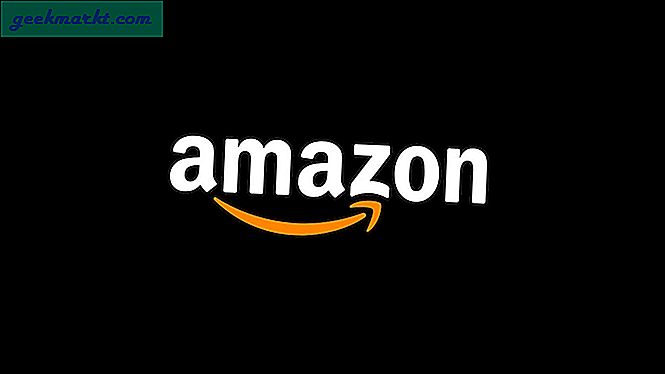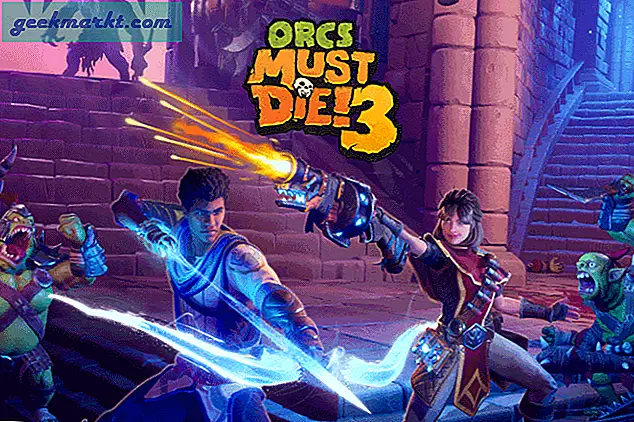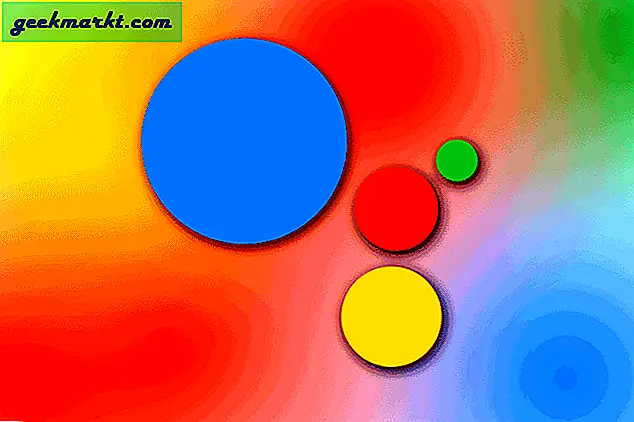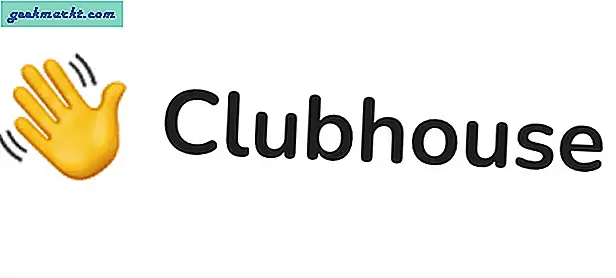Ada gambar mini kecil di banyak halaman situs web. Ini adalah versi potongan gambar yang biasanya Anda klik untuk memperluas. Namun, ada sejumlah ekstensi yang memungkinkan Anda untuk membuka pratinjau gambar mini yang diperluas dengan mengarahkan kursor ke atasnya. Ini adalah bagaimana Anda melakukannya dengan ekstensi Chrome Hover Zoom + dan Imagus.
Pratinjau Gambar Miniatur dan Video di Google Chrome dengan Zoom Hover +
Ini adalah halaman Hover Zoom + ekstensi yang dapat Anda tambahkan ke browser dari dengan menekan tombol + Tambahkan ke Chrome . Setelah ditambahkan ke Chrome, Anda akan menemukan tombol Zoom Hover + di bilah alat. Selanjutnya, buka halaman dengan beberapa gambar thumbnail di atasnya seperti halaman gambar mesin pencari. Lalu arahkan kursor ke salah satu thumbnail untuk membuka pratinjau yang diperluas seperti yang ditunjukkan langsung di bawah ini.

Jadi ini secara efektif memberi Anda pratinjau gambar thumbnail yang diperluas, dan juga berfungsi untuk video WebM dan MP4. Masukkan kata kunci ke Google dan kemudian klik Video untuk membuka daftar halaman pencarian video yang cocok. Kemudian gerakkan kursor ke salah satu thumbnail video, dan itu akan memutar video dalam jendela pratinjau yang diperluas seperti yang ditunjukkan di bawah ini.

Kemudian Anda dapat melompat ke depan dan kembali melalui pratinjau video dengan menggulir roda mouse tengah. Gulirkan roda mouse ke bawah untuk melompat maju melalui video dan ke atas untuk memundurkan klip. Atau, Anda juga dapat menekan tombol panah kiri dan kanan.
Untuk mengonfigurasi lebih lanjut ekstensi, klik tombol Hover Zoom + pada bilah alat dan pilih Opsi . Itu akan membuka tab yang ditampilkan dalam snapshot di bawah ini. Di sana Anda dapat memperluas atau mengurangi pratinjau thumbnail dengan memasukkan nilai dalam perbesar gambar diperbesar oleh kotak teks faktor ini pada tab Umum. Tekan Simpan untuk menerapkan opsi yang dipilih pada tab.

Gulir ke bawah tab Umum ke opsi video. Anda dapat lebih mengkonfigurasi preview video dengan pengaturan tersebut. Misalnya, pilih Mute video yang diperbesar untuk membisukan audio video selama pemutaran.
Ekstensi ini juga memiliki beberapa tombol cepat yang dapat Anda sesuaikan dari tab Zoom Hover + Pilihan. Klik tombol Action untuk membuka opsi hotkey yang ditunjukkan di bawah ini. Kemudian Anda dapat memilih hotkey yang mengaktifkan ekstensi saat Anda menekannya. Klik menu tarik Aktifkan Hover Zoom + dan pilih hotkey untuk itu dari sana.

Anda juga dapat membuka pratinjau gambar kecil di tab baru dengan menekan T. Itulah pintasan keyboard default, tetapi Anda dapat memilih alternatif dari gambar Buka di menu tarik-turun tab baru. S adalah hotkey berguna lainnya yang menyimpan gambar ke folder Download Anda ketika ditekan, dan Anda juga dapat menyesuaikan pintasan keyboard yang sama.
Hover Zoom + juga memiliki opsi transparansi. Klik Advanced pada Hover Zoom + Options tab, dan kemudian klik di dalam kotak teks Zoom gambar yang diperbesar . Di sana Anda dapat memasukkan nilai yang lebih rendah untuk meningkatkan transparansi pratinjau gambar. Tekan tombol Simpan, lalu arahkan kursor ke thumbnail untuk membuka pratinjau yang lebih transparan seperti ditunjukkan di bawah ini.

Pratinjau Gambar Miniatur dan Video di Firefox, Opera, dan Safari
Jika Anda menggunakan browser selain Google Chrome, Anda tidak dapat menambahkan Hover Zoom + ke Opera, Firefox atau Safari. Namun, Imagus adalah ekstensi Chrome alternatif yang juga kompatibel dengan browser tersebut, dan lainnya seperti Maxthon dan Internet Explorer kuno. Buka situs web Imagus dan klik salah satu ikon browser di bawah 'Instal versi terbaru untuk' sub judul untuk menambahkan ekstensi ke browser Anda. Ini menambahkan tombol ke toolbar browser sama seperti Hover Zoom +.
Selanjutnya, buka Google dan masukkan kata kunci untuk dicari. Kemudian klik Gambar dan arahkan kursor ke gambar di sana. Kemudian pratinjau diperluas dari gambar terbuka seperti yang ditunjukkan di bawah ini.

Sekarang cobalah beberapa hotkeys yang dimiliki Imagus. Misalnya, Anda dapat menekan E dan R untuk memutar gambar ke kiri dan ke kanan seperti yang ditunjukkan di bawah ini. Tekan O untuk membuka gambar di tab halaman baru yang terpisah. Menekan Ctrl + S akan menyimpan gambar ke folder Downloads Anda.
Anda juga bisa mendapatkan beberapa preview thumbnail video juga. Klik Video di Google dan kemudian gerakkan kursor ke salah satu thumbnail video. Ini akan menampilkan pratinjau kecil dan statis tanpa pemutaran apa pun.
Ini sebenarnya bekerja lebih baik untuk video preview di situs YouTube. Pindahkan kursor ke thumbnail video di situs YouTube. Kemudian ini memberi Anda pratinjau yang lebih luas dari thumbnail seperti yang ditunjukkan di bawah ini.

Tekan tombol Imagus pada bilah alat dan pilih Opsi untuk membuka tab yang ditampilkan dalam snapshot di bawah ini. Itu termasuk berbagai pengaturan umum untuk ekstensi di bawah Preferensi. Ini juga memiliki opsi tambahan untuk hotkeys di bawah Pintasan.

Misalnya, Anda dapat menyesuaikan caption pada gambar dengan memilih Preferensi dan mengklik menu drop-down Gaya teks. Di sana Anda dapat memilih pengaturan gelap atau terang untuk teks. Klik menu drop-down Penempatan Caption untuk memindahkan judul ke bagian bawah pratinjau thumbnail.
Klik Pintasan untuk menyesuaikan hotkey ekstensi. Tab Pintasan menampilkan daftar semua tombol pintas. Untuk menyesuaikan hotkey, klik di dalam kotak teks yang sesuai dan masukkan kunci alternatif di sana. Tekan Simpan untuk menyimpan semua pengaturan Imagus yang baru dipilih.
Perhatikan bahwa Imagus tidak berfungsi di setiap situs web. Namun, itu masih berfungsi di berbagai situs; dan Anda dapat melihat apa itu dengan mengklik Saringan. Itu akan membuka daftar situs di bawah ini, dan Anda dapat mencari situs web dengan memasukkan judulnya di kotak pencarian.

Jadi itu adalah dua ekstensi besar yang dapat Anda pratinjau gambar dan gambar mini video dengan dengan mengarahkan kursor ke atasnya. Mereka membuat thumbnail kecil jauh lebih jelas dan menyertakan beberapa hotkeys berguna untuk preview. Selain itu, Hover Free dan Thumbnail Zoom Plus adalah dua ekstensi lainnya yang juga memberi Anda pratinjau thumbnail yang diperluas.